A Facebook-nak olyan sok funkciója van, hogy keményen tarthatja őket egyenesen. Még a tapasztalt szociális hálózatépítők néha egy posztot, megosztást vagy egyéb tevékenységet kapnak, ami nem teljesen helyes.
Ha az egyik Facebook-tevékenységed nem jön ki a vártnál, használja a szolgáltatás számos menedzsment és szerkesztőeszközt, hogy javítsa a hibás állapotfrissítéseket, üzeneteket és más részvényeket.
Idősor hangolása
Nem szokatlan látni egy elemet a Facebook idővonalán, és csodálkozom: "Hogyan jutott el oda?" A következő gondolat lehet: "Hogyan juthatok el onnan?"
Még gyakrabban fordul elő egy hiba vagy más hiba felfedezése a Return gomb megnyomása után, vagy kattintson a Post gombra. Az elkerülhetetlen „Mi valójában azt jelentette, hogy volt” utólagos posta helyett egyszerűen csak javítsa vagy dobja ki a sértő frissítést vagy megjegyzést.
Egy elem javítása vagy eltávolítása az idővonalról vagy hírcsatornáról, vigyázzon rá, és kattintson a jobb felső sarokban látható lefelé mutató nyílra. Ha elküldte az elemet, lehetősége van a szerkesztésre vagy törlésre. Az elemtől függően más opciók közé tartozik a Dátum módosítása, Hely hozzáadása, Kiemelés, Reposition Photo, Hide from Timeline, és Tag / Report Tag / Tag.

Ha módosít egy elem dátumát, akkor az adott időpontra lép az idővonalon. Azok a barátok, akik a címkével vannak jelölve, megváltoztathatják a dátumot is.
Az idővonalat is kezelheti az Idővonal vagy a lapok tetején található Tevékenységnapló gombra kattintva. A postafiók naplóbejegyzéseinek jobb felső sarkában lévő két legördülő menü lehetővé teszi az elem közönségének megváltoztatását és szerkesztését. A szerkesztési lehetőségek közé tartozik a bejegyzés kiemelése, elrejtése vagy megjelenítése vagy törlése. További lehetőségek a hely hozzáadása, módosítása, dátum megváltoztatása és jelentések / jelölések spamként való módosítása.

Ne feledje, hogy az idővonalon elrejtett üzenetek megjelenhetnek a hírcsatornán vagy máshol, attól függően, hogy az elemeket hogyan osztották meg.
Annak megakadályozására, hogy barátai kiküldjenek a Facebook idővonalán, válassza ki bármelyik oldal jobb felső sarkát, és válassza a Fiókbeállítások lehetőséget. A bal oldali ablaktáblában kattintson az Idősor és a címkézés elemre, válassza ki a Szerkesztés lehetőséget a jobb oldalon, hogy ki tudja közzétenni az Ön idővonalát? és kattintson a Csak rám.
A Facebook Súgó más olyan eszközöket és beállításokat ismertet, amelyek segítenek az idővonal privát megtartásában.
Üzenetkezelés
A Facebook négy nagyon különböző módon kommunikál:
- A kiválasztott közönség által megtekintett állapotfrissítés
- Egy olyan barát, akit egy barátod idővonalán írsz, amit a barátod által választott közönség néz
- A hírcsatorna egy elemének megjegyzése, amelyet az elem közönsége néz
- Egy privát üzenet, amelyet csak a választott emberek látnak
Jó esély van arra, hogy az egyik Facebook-barátod használta az idővonaladat vagy egy megjegyzést egy olyan tételhez, amelyet Ön egy privát üzenet elküldéséhez küldött. Bár lehetséges, hogy az a személy, aki az elem közönségében mindenkivel megoszthatja az üzenetet, sok esetben a barátja nem értette, hogy az üzenet megosztott lenne.
A legegyszerűbb módja annak, hogy üzenetet küldjön egy barátnak vagy egy másik Facebook-felhasználónak, hogy kattintson az üzenet ikonjára a keresőmező jobb oldalán, bármely Facebook oldal tetején. Megjelenik a legfrissebb Facebook-kapcsolattartóink neve.
Kattintson az Új üzenet küldése elemre, és írja be a címzett nevét. Azok a barátok jelennek meg, akiknek neve megfelel a beírt betűknek.
Amikor a Megnyitott üzenetek listájának alján látható az Összes megtekintése gombra kattint, megnyitja az Üzenetek oldalt, amely a hírcsatorna bal oldali ablaktábláján lévő Üzenetek gombra kattintva is elérhető.
Az Üzenetek oldalon válasszon ki egy barátot a bal oldali ablaktáblából, és kezdje el gépelni. Vagy válassza az Új üzenet lehetőséget az ablak tetején, és írjon be egy nevet vagy e-mail címet a Címzett mezőbe. A barátok és a többi Facebook-felhasználó ismét megjelenik a gépelés közben. Tehát tegyük a belépett nevet követő csoportos beszélgetéseket.
Az Új üzenet jobb oldalán található Műveletek gombra kattintva megnyithat egy menüt a kiválasztott üzenet törlésével, valamint a beszélgetés törlésével vagy elnémításával. Más opciók lehetővé teszik az üzenet megnyitását, mozgatását vagy archiválását, vagy spamként vagy visszaélésként történő bejelentésként.

A csevegés oldalsáv megnyitásához a Facebook asztali változatán kattintson az ablak jobb alsó sarkában található csevegés gombra. Válasszon ki egy barátot az oldalsávból, és kezdje el gépelni.
A csevegőpanel alján lévő fogaskerék ikonra kattintva megnyithatja a négy opciót tartalmazó menüt: Csevegés, Speciális beállítások, Összes csevegés fül bezárása és Csevegés kikapcsolása.
A speciális beállítások lehetővé teszik, hogy kizárja az embereket a csevegési listából, korlátozza a csevegést a kiválasztott barátokkal, vagy kapcsolja ki a csevegést.

A csevegőpanel bezárásához kattintson a fogaskerék ikon jobb oldalán található elrejtés-oldalsáv gombra.
A Facebook Súgó Üzenet küldése lapja azt magyarázza, hogy ha az üzenet címzettje csevegés aktív, az üzenet csevegésként kerül elküldésre. Ha a csevegés nem aktív, az üzenet elküldésre kerül a személy bejövő üzeneteibe, és értesítést kap.
Kapcsolódó történetek
- Facebook áprilisig szponzorált történetek naplementére
- Biz Stone zselé terjeszti a keresési szeretetet
- A Google elkezdi egyesíteni a Google+, a Gmail-kapcsolatokat
- A vezérigazgató tweets e-mail csere Zuckerbergrel
Ha üzenetet küld olyan személynek, akivel még nem csatlakozott, az üzenet elküldhető a címzett másik mappájába. A Facebook lehetővé teszi, hogy fizessen, ha az üzenetet a személy bejövő postafiókjába szállítják. A szolgáltatás költsége az üzenet alatt jelenik meg a Facebook szerint. (Ne feledje, hogy nem teszteltem vagy használtam ezt a funkciót.)
A levélszemét-ellenes erőfeszítések részeként a Facebook automatikusan kiszűri az üzeneteket és néhányat elküld az Ön másik mappájába. A szűrt elemek megtekintéséhez kattintson a hírcsatorna bal oldali ablaktábláján az Üzenetek elemre, és az ablak bal felső sarkában válassza az Egyéb lehetőséget.
Ha üzenetet szeretne küldeni a beérkezett üzenetek mappájába, válaszoljon az üzenetre, vagy nyissa meg azt, és válassza az Áthelyezés a beérkezett üzenetekre lehetőséget a Műveletek legördülő menüben. A beérkezett üzenetek szűrőbeállításainak módosításához kattintson a bal oldali ablaktáblában az Egyéb beállítások elemre, majd válassza az Alapszűrés vagy a Szűk szűrés lehetőséget. A Facebook Súgó Üzenetek beállításai és biztonsági oldala mindkét szűrési módot ismerteti.
Megosztási beállítások
Amikor frissíti a Facebook állapotát, a szövegmező alatti ikonok lehetővé teszik, hogy megjelöljön valakit, módosítsa a dátumot, hozzáadjon egy helyet, töltsön fel egy fájlt, vagy válasszon egy tevékenységet. Megváltoztathatja a bejegyzés alapértelmezett közönségét azáltal, hogy kiválasztja a közönséggombot az állapotsor jobb alsó sarkában, és kiválaszt egy lehetőséget a legördülő menüből: Nyilvános, Barátok, Csak én, Közeli barátok vagy család.
A bejegyzés közönségének testreszabásához kattintson az Egyéni lehetőségre a legördülő menü megjelenítéséhez, amely lehetővé teszi a Barátok barátai, vagy a Speciális személyek vagy a Listák kiválasztását. Adja meg a hozzáadni kívánt neveket (vagy listákat). A poszt közönségéből kizárhat bizonyos embereket vagy listákat is.

A fényképek megosztásának három lehetősége: Fotók / Videók feltöltése, Szinkronizált fényképek hozzáadása és Fotóalbum létrehozása. A következő hozzászólás meg fogja magyarázni a fényképek feltöltésére, megosztására és szerkesztésére szolgáló lehetőségeket a Facebookon.
Ha szeretné, hogy a Facebook világa tudja, hol van, válassza ki a Hely ikont, és adjon meg egy helyet, vagy válasszon egyet a legutóbbi helyek listájából, amelyek a szövegmező alatt jelennek meg.
Az élet eseményeit öt kategóriában is megoszthatja: munka és oktatás, élet és kapcsolatok, otthon és élet, egészség és wellness, valamint utazás és tapasztalatok. Mindegyik kategória több alkategóriával rendelkezik.
Az én személyes kedvenc esemény-alkategóriám az Utazás és tapasztalatok alatt megváltozott hiedelmek. Most meg tudom mondani a világnak, hogy átalakultam a tésztafarizmusra.
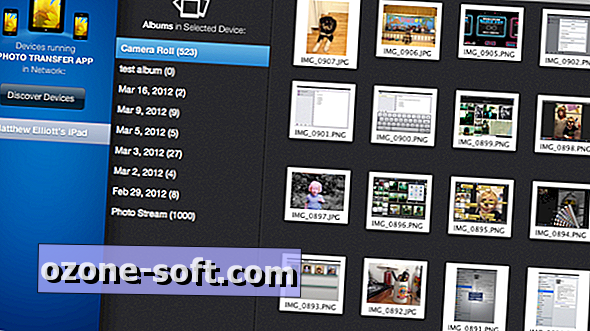












Hagyjuk Meg Véleményét